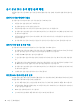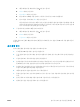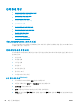HP color laserjet pro mfp m176 m177-user guide
용지 공급 또는 용지 걸림 문제 해결
제품에서 용지 공급 문제 또는 용지 걸림 문제가 발생한다면 다음 정보를 사용하여 발생 횟수를 줄이십
시오.
제품이 용지를 픽업하지 않음
용지함의 용지가 픽업되지 않는 경우 다음 방법을 시도해 보십시오.
1. 제품을 열고 걸린 용지를 모두 제거합니다.
2. 용지함에 올바른 크기의 용지를 넣습니다.
3. 제품 제어판에 용지 크기와 종류가 올바르게 설정되어 있는지 확인합니다.
4. 용지함의 용지 조정대가 용지 크기에 맞게 조정되어 있는지 확인합니다. 조정대를 용지함 내의 적절
한 위치로 조정합니다.
5. 제품 제어판에 용지
를
수동으로 공급하라는 메시지가 표시되어 있는지 확인합니다. 용지를 넣고 작
업을 계속합니다.
6. 용지함 위에 있는 롤러가 오염된 것 같습니다. 온수를 적신 보풀 없는 천으로 롤러를 닦으십시오.
제품이 여러 장의 용지를 픽업
용지함에서 여러 장의 용지가 픽업하는 경우 다음 방법을 시도해 보십시오.
1. 용지함에서 용지 묶음을 꺼내어 구부리며 움직여 준 다음 180 도 부채꼴 모양으로 퍼뜨린 후에 뒤집
습니다.
용지를
분산시키지
마십시오
. 용지 묶음을 용지함에 다시 넣습니다.
2. 이 제품에는 HP 사양에 맞는 용지만 사용합니다.
3. 구김, 접힘이 없고 손상되지 않은 용지를 사용합니다. 필요한 경우 다른 패키지의 용지를 사용합니
다.
4. 용지함에 용지가 과도하게 적재되어 있지 않은지 확인합니다. 그런 경우 용지함에서 전체 용지 더미
를 빼내어 용지 더미를 정렬한 다음 일부 용지를 용지함에 다시 넣으십시오.
5. 용지함의 용지 조정대가 용지 크기
에 맞게 조정되어 있는지 확인합니다. 조정대를 용지함 내의 적절
한 위치로 조정합니다.
6. 인쇄 환경이 권장 사양을 충족하고 있는지 확인합니다.
빈번한 또는 반복적인 용지 걸림
빈번한 용지 걸림 문제는 다음 단계에 따라 해결하십시오. 첫 번째 단계로 문제가 해결되지 않으면 문제가
해결될 때까지 계속해서 다음 단계를 진행합니다.
1. 용지가 제품에 걸린 경우, 걸린 용지를 제거한 다음 구성 페이지를 인쇄하여 제품을 테스트합니다.
2. 제품 제어판을 통해 용지함에 올바른 크기와 종류의 용지가 적재되어 있는지 확인합니다. 필요한 경
우 용지 설정을 조정합니다.
3. 30 초 동안 컴퓨
터를 껐다가 다시 켭니다.
4. 청소 페이지를 인쇄하여 제품 내부에서 여분의 토너를 제거합니다.
72
8 장 문제 해결방법
KOWW